Hoe FLAC naar iTunes Lossless te converteren
Op 3 juni 2019 kondigde Apple aan dat iTunes niet zal worden aangeboden in volgende systemen zoals macOS Catalina.Maar deze wijziging heeft geen invloed op oudere macOS-versies.Veel gebruikers gebruiken iTunes nog steeds en ondervinden enkele problemen, zoals iTunes ondersteunt geen FLAC-codering.Het is erg vervelend als je van FLAC-audio op je iPhone/iPad wilt genieten, maar je kunt ze niet openen.
Gelukkig, als u over de juiste tool beschikt, is het mogelijk en eenvoudig om uw verliesvrije FLAC-albums en-nummers om te zetten naar iTunes-compatibele audioformaten.Nu zal ik hier een van de meest gebruikte methoden beschrijven om FLAC-bestanden naar iTunes te converteren.Ik hoop dat het je kan helpen.
Welke audiobestandsindelingen ondersteunt iTunes
iTunes ondersteunt het afspelen van FLAC-bestanden niet.Dus, welke audioformaten ondersteunt iTunes? U kunt ze vinden door "iTunes> Voorkeuren" te kiezen en vervolgens op "Algemeen> Instellingen importeren" te klikken.U zult zien dat iTunes AAC, AIFF, Apple Lossless, MP3 en WAV ondersteunt.
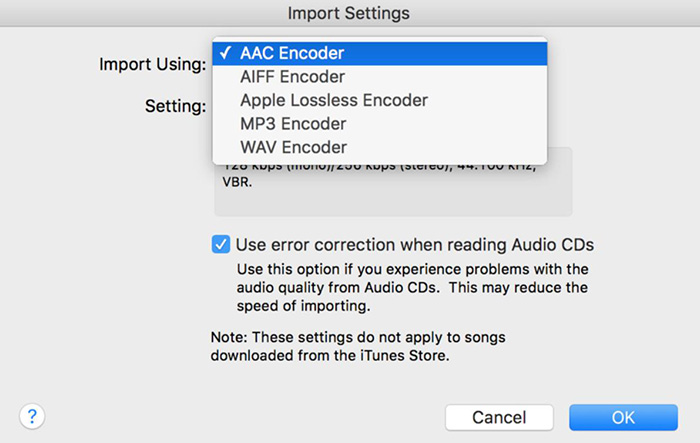
[Beste methode] Hoe FLAC naar iTunes te converteren
Omdat FLAC-encoder verliesvrij is, raden we aan FLAC om te zetten in een andere verliesloze audio-encoder: AIFF, een van de audio-encoders die door iTunes worden ondersteund.Om dit mogelijk te maken, heb je een betrouwbare converter nodig.Hier zal ik VideoSolo Video Converter Ultimate aanbevelen.Hiermee kunt u FLAC converteren naar AIFF, ALAC, MP3, WAV, enz.En de audio-instellingen aanpassen, zoals samplefrequentie en audiokanalen.Het is heel gemakkelijk te gebruiken met een paar stappen.
# Stap 1.Installeer en start de Converter
Download VideoSolo Video Converter Ultimate op uw computer en installeer het volgens de instructies.Start het vervolgens.
# Stap 2.Voeg FLAC-bestand toe aan het programma
Om uw FLAC-bestand te importeren, klikt u op het pluspictogram of sleept u het rechtstreeks naar de interface.Batchconversie wordt ondersteund in de geregistreerde versie.

# Stap 3.Kies AIFF als het uitvoerformaat
De informatie van het bestand wordt na het toevoegen in de interface weergegeven.Als er maar één video is, selecteert u het formaat in het meest rechtse pictogram in de informatiekolom.Ga naar de categorie "Audio" en blader door het formaat om "AIFF" te vinden.Als u meerdere video's toevoegt, kunt u het uitvoerformaat rechtstreeks in de rechterbovenhoek instellen door voor het gemak op "Alles converteren naar" te klikken.
AIFF is een oorspronkelijke bestandsindeling van Apple Macintosh.Als u FLAC naar andere formaten wilt converteren, zoals MP3, WAV die ook door iTunes worden ondersteund, kunt u deze ook vinden in de kolom "Audio".Maar MP3 is niet zonder verlies en de geluidskwaliteit is niet zo goed als AIFF.
Tips: u kunt de outputaudiobemonsteringsfrequentie en audiokanalen aanpassen door op het tandwielpictogram te klikken.

# Stap 4.Begin met het converteren van FLAC naar iTunes-indeling
Start de conversie door op de knop "Alles converteren" in de rechter benedenhoek te klikken.Wacht gewoon een paar seconden, u krijgt het geconverteerde AIFF-bestand.
Tips-Hoe het geconverteerde bestand naar iTunes te importeren
Als u een audiobestand aan iTunes wilt toevoegen, volgen hier de stappen.
1.Open iTunes;
2.Klik op het menu "Bestand";
3.Kies "Bestand aan bibliotheek toevoegen"(of druk op Ctrl + O op Windows/Command + O op Mac);
4.Vervolgens kunt u door de mappen op uw computer navigeren waar uw geconverteerde bestand zich in een pop-upvenster bevindt;
5.Kies het geconverteerde audiobestand en druk op Enter(Windows)/Return(Mac);
6.iTunes voegt het bestand van uw Mac/pc toe aan uw iTunes-bibliotheek;
Als u een hele map wilt toevoegen, volgt u de onderstaande stappen.
1.Kies "Bestand> Map aan bibliotheek toevoegen";
2.iTunes zal het dialoogvenster "Toevoegen aan bibliotheek" openen en u een map laten selecteren;
3.Navigeer naar de muziekmap die u wilt importeren.Klik op de knop "Map selecteren";
4.iTunes importeert alle ondersteunde audiobestanden en voegt ze toe aan uw bibliotheek.
Concluderend, iTunes heeft strikte beperkingen op importeerbare audioformaten.Hoewel FLAC niet in de ondersteunde lijst van iTunes staat, kunt u FLAC converteren naar een iTunes-compatibel formaat en het geconverteerde bestand naar iTunes importeren.VideoSolo Video Converter Ultimate is een effectieve manier om dit te doen.




